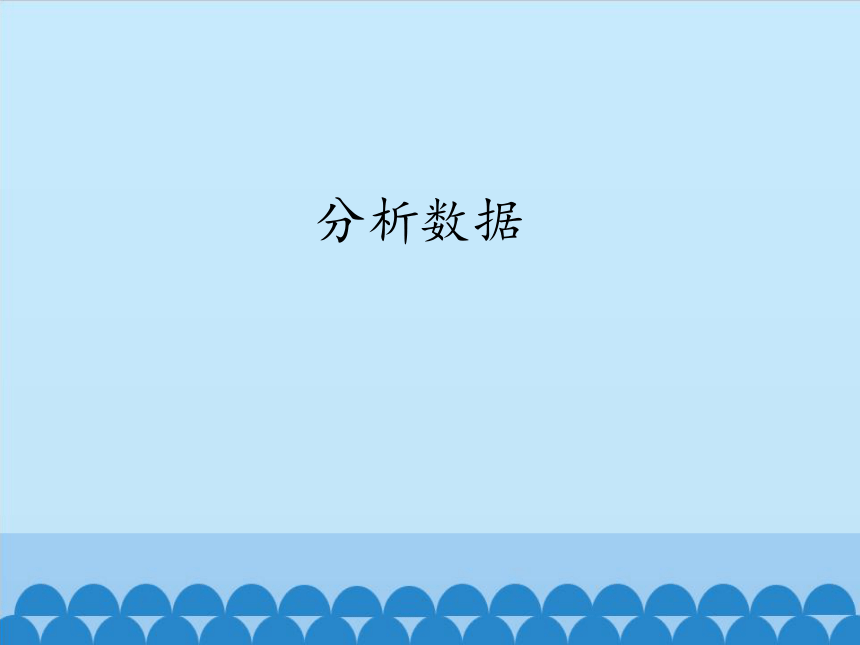
分析数据 活动任务 表格中的数据是相关的,对这些数据进行分析,是为了得到有用的信息。找出它们存在的关系和规则,才能探明数据背后隐藏的问题,才能根据现有的数据预测未来的发展趋势。在本节中我们将利用数学知识对数据进行计算,借助公式、函数等方法对数据进行汇总和分析。 活动建议 了解Excel中公式编辑的方法,提供的函数,以及函数的应用方法。对所调查的原始数据进行统计,从而得出调查的结果。 我的计划 本组数据需要进行哪些计算? 活动过程 一、认识公式和函数 公式是工作表中对数值进行计算的等式,公式要以等号“=”开始。公式中可以包括函数、引用、运算符、常量。 函数:函数是预先编写的公式,可以简化和缩短工作表中的公式,特别是在执行很长或复杂的计算时。例如,G6单元格使用的SUM函数用于计算单元格中所有数值的和。 引用:如G5/D5中用“G5”表示引用单元格G5中的数值。 运算符:指定表达式内执行的计算的类型,有数学、比较、逻辑和引用运算符等。 常量:常量是不用计算的值,因此也不会发生变化。例如,数字60以及文本“人数”、日期:2010-03-09,都是常量。 打开配套光盘“表格素材”文件夹中的文件example2.xls,在该工作簿中选定“视力不良率统计表”工作表,完成各种数据的计算,如图2-14所示。 (1)依次选中G4,G5,G6和H4,H5,H6单元格,观察它们的编辑栏呈现的信息有何异同。(编辑栏是位于Excel窗口顶部的条形区域,显示存储于活动单元格中的常量值或公式) (2)将E4,E5,E6单元格的数值依次改为30,60和105,观察并检验数据计算是否正确。在表2-14中记G4,G5,G6单元格的编辑栏信息和改动前后各单元格的数值。 思考 在“合计”和“视力不良率”的统计计算中,使用公式的好处是什么? 在这个数据表中,G5,G6和H5,H6单元格均使用了公式进行数据的汇总和视力不良率的计算。 (3)以SUM函数重新计算G4单元格的值,观察并检验数据计算是否正确(参见配套光盘中的“教学演示”→“SUM函数求和.swf”)。 ①选中G4单元格→执行“插入”菜单中的“函数”命令或单击编辑栏旁的“插入函数”按钮。 ②在打开的“插入函数”对话框中选择“常用函数”中的求和函数“SUM”→单击“确定”,如图2-15所示。 说明 ●选择所需的函数类型。 ●在列表中查找函数名称。 ●查看函数描述以确保选择了正确的函数。 ●如有疑问,可单击“帮助”链接了解有关详细信息。 ③在打开的“函数参数”对话框中,Number中输入需求和的区域“E4:F4”,单击“确定”,如图2-16所示。 (4)重新计算H4单元格的值,观察并检验数据计算是否正确。 参考方法如下: ●双击H4单元格,删除原数据。 ●输入“=G4/D4”。 ●按“Enter”键。 二、设计数据分析表 (1)以调查“本校七年级学生的睡眠情况”为例,设计数据分析表。根据所要统计的数据,设计分析表格,如表2-15所示。 表2-15 (2)打开配套光盘“表格素材”文件夹中的文件“example3.xls”,插入“数据分析”工作表,建立“我校七年级学生睡眠时间数据分析表”,如图2-17所示。 (3)确定有效样本总数 排除所搜集数据中无效的数据样本,例如是否有问卷的填答人对一道单选题选择了多个答案等,如果有无效的答卷,将其取消。 (4)结合在第6节中“根据调查目的确定所需的信息资料”对调查主题进行分析,确定本组的“数据分析表”,填写在下面的方框。 三、对数据进行汇总和分析 在调查统计中为了更清晰地说明问题,常常会采用百分比来描述统计数据以调查“本校七年级学生的睡眠情况”为例: 1.计算相关数据,完成“数据分析”工作表中的相关计算 以计算“每日睡眠时间”中各选项的百分比为例,选项A(少于6h)所占百分比应为“=选项A的被选数÷有效样本总数”。在“数据分 ... ...
~~ 您好,已阅读到文档的结尾了 ~~